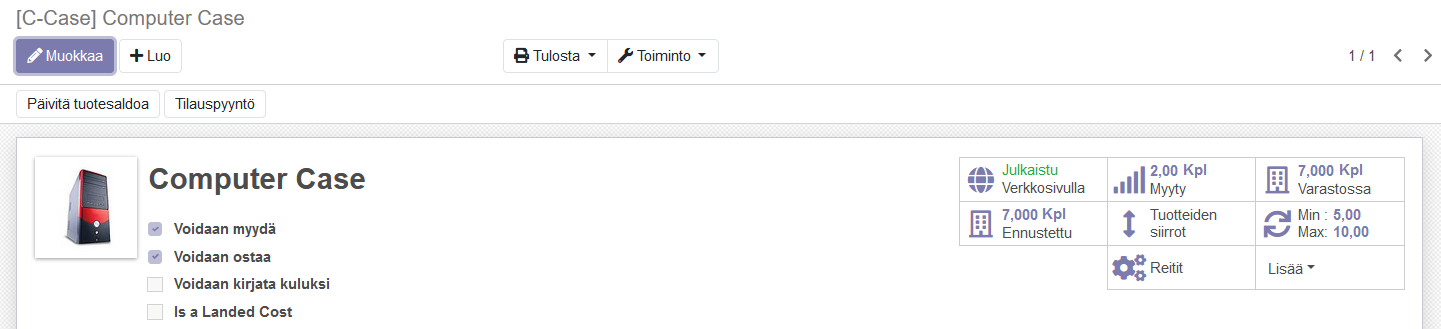Futural ERP
Valmistunut
Hankintapyynnöt ja niiden automatisointi
Hankintapyynnöllä (engl. Procurement Request) tarkoitetaan kirjaimellisesti pyyntöä tuotteen hankkimiseksi. Hankintapyyntöjä voidaan automatisoida, jolloin järjestelmä luo tilausehdotuksia hälytysrajojen perusteella.
Hankintapyyntö tulee Futural ERP:ssä osto- tai valmistustilauksen muodossa riippuen tuotteen Routes / Reitit valinnasta. Valinta löytyy Inventory / Varasto -välilehdellä, Operations / Toiminnot kohdasta.
Kentässä Routes / Reitit on valittuna Buy / Osta, jolloin hankintapyynnöstä muodostuu tarjouspyyntö.
Jos valittuna on Manufacture / Valmista tulee hankintapyynnöstä valmistustilaus.
Ostettava tuote
Kun reittinä on Buy / Osta, hankintapyyntö yhdistyy tuotteelle merkittyyn toimittajaan.
Valitse tuote ja tarkista Purchase / Hankinnat-välilehdeltä, onko tuotteella toimittajaa. Jos toimittajia on monta, tulee hankintapyyntöön listan ensimmäisenä oleva toimittaja.
Klikkaa tuotekortin vasemmassa yläreunassa olevaa Replenish / Tilauspyyntö-painiketta, jolloin saat auki tilauspyyntöikkunan.
Product / Tuote - Tässä näkyy tuote, jolle olet tekemässä hankintapyyntöä. Kohdassa voit myös valita tietyn variantin, jota toivot tilattavan.
Quantity / Määrä - Merkitse kohtaan, kuinka paljon tuotetta haluat hankittavan
Scheduled Date / Suunniteltu päivämäärä - Päivä, jona toivot tuotteiden olevan käytettävissä
Warehouse / Varasto - varaston, johon tuotetta tilataan, jos käytössä on usempia. Tähän voisi merkitä esimerkiksi myös suoraan asiakkaan kaupintavaraston.
Preferred Routes / Suositellut reitit - voit merkitä hankintareitin, jos tuotteella on monta (osta, valmista, tilausohjautuva, suoratoimitus)
Jos tuotteelle on reitiksi merkitty sekä osto että valmistus, järjestelmä luo tarjouspyynnön, jos tähän ei erikseen määritetä valmistusta
Kun painat Confirm / Vahvista, syntyy hankintapyynnöstä automaattisesti Request for Quatation / tarjouspyyntö Orders / Ostot -moduuliin.
Katso ohjeet ostotilauksen käsittelystä: Tarjouspyyntö ja ostotilaus.
Valmistettava tuote
Jos tuote on merkitty valmistettavaksi, toimii hankintapyyntö samalla tavalla, mutta pyyntö ilmestyy valmistustilauksena Manufacturing / Valmistus-mooduuliin.
Valmistettavan tuotteen takana toimittajatieto ei ole pakollinen.
Huomioi, että tuotteella tulee olla osaluettelo, muuten valmistustilausta ei voida luoda
Katso ohjeet valmistustilauksista: Valmistustilaus.
Tuote, jolla ei ole toimittajaa
Jos tuotteelle, josta halutaan tehdä hankintapyyntö ei ole merkitty toimittajaa, järjestelmä herjaa tilauspyynnön vahvistamisvaiheessa asiasta.
Discard / Peruuta tilauspyynnön tekeminen ja käy merkitsemässä tuotteelle toimittaja tuotekortin Purchase / Hankinnat-välilehdelle ja tee sen jälkeen hankintapyyntö uudestaan.
Automaattiset hankintapyynnöt
Varasto-ohjautuville tuotteille voidaan määritellä ehtoja, joilla syntyy impulssi. Tuotteen takana on oltava toimittajatiedot, jotta ostoehdotuksia voidaan luoda.
Pääset määrittelemään ehtoja tuotekohtaisesti painamalla tuotekortilla oikeassa yläreunassa Reordering Rules / Uudelleentilauksen säännöt.
Avautuvassa näkymässä näkyvät tuotteelle luodut tilaussäännöt. Voit luoda uuden säännön painamalla Create / Luo.
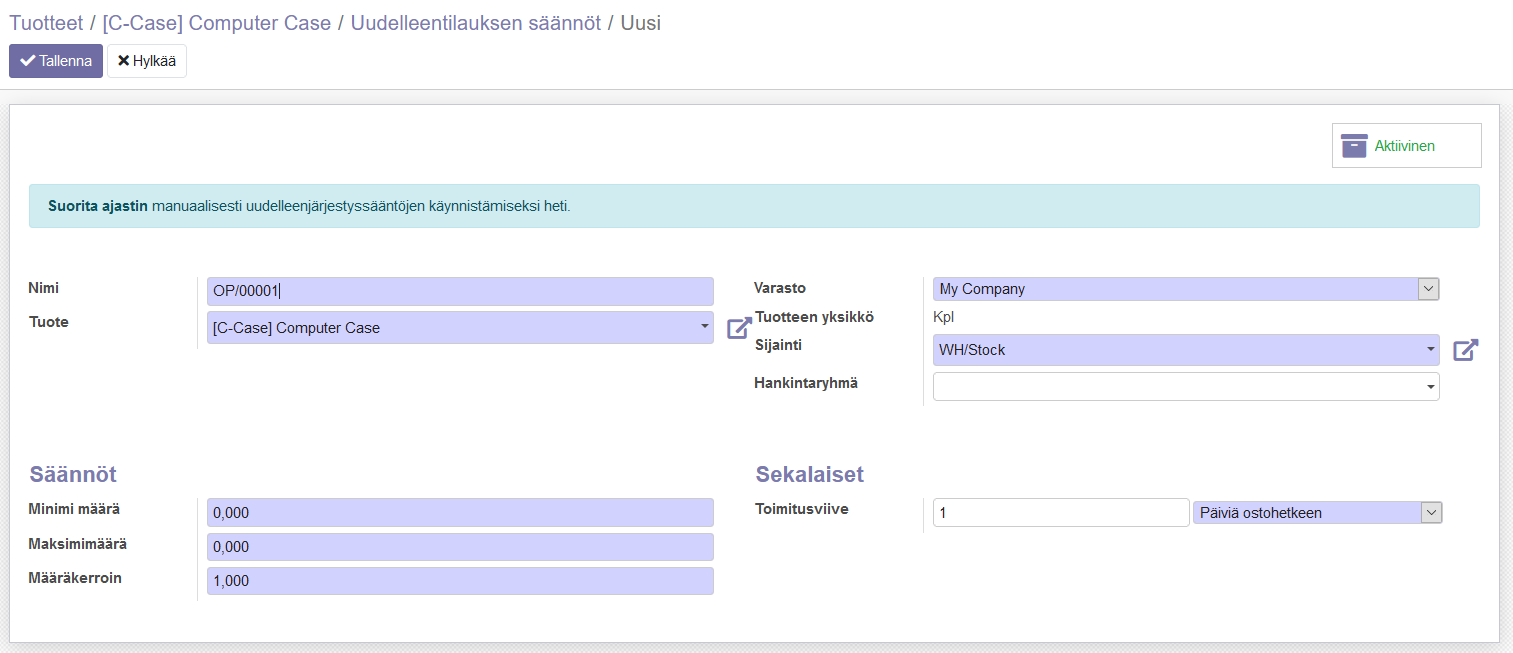
Määrittele
Min Quantity / Minimimäärä - hälytysraja, jonka alle pudotessaan varastosaldo aiheuttaa ostoimpulssin
Max Quantity / Maksimimäärä - Määrä joka varastoon halutaan, kun täydennystilaus tehdään
Multiple Quantity / Määräkerroin - Hankintamäärän pyöristys; 0: käytetään tarkkaa määrää, 1: pyöristetään ylöspäin kokonaislukuun
(Toimitusviive – toimitusaika, joka lisätään toimittajan takana olevaan toimitusaikaan, jotta saadaan kokonaistoimitusaika. (Eli kun tehdään hankintaa, lasketaan tänään + viive + toimittajan mahdollinen viive = suunniteltu päiväys => arvio koska toimitus voisi saapua)-Vanha versio)
Paina nappia Save / Tallenna.
Sääntö ilmestyy tuotekortille oikean yläreunan Reordering Rules / Uudelleentilauksen säännöt -painikkeeseen.
Jos sääntöjä on useampia, näkyy tässä sääntöjen määrä.
Näiden tietojen perusteella materiaalitarvelaskenta luo ostoehdotuksia (tarjouspyyntöjä) tuotteista, joita pitää hankkia. Inventory / Varasto - Operations / Toiminnot - Run scheduler / Suorita ajastin
Kun klikkaat valikkoa, järjestelmä varmistaa, että haluat suorittaa toiminnon nyt.
Vahvistatoiminto painamalla Run Scheduler / Suorita ajastin.
Laskenta käy tässä vaiheessa läpi kaikkia materiaalitarpeet, eli vahvistetut myyntitilaukset, varastojen saldot ja uudelleentilauksien säännöt. Näiden pohjalta tuotetaan tarvittavat hankintapyynnöt.
Tämän jälkeen voit mennä Purchase / Ostot-moduuliin katsomaan onko sinne ilmestynyt tarjouspyyntöjä tämän toiminnon pohjalta.
Tarjouspyynnön lähdedokumentti OP/xxx kertoo, että tarjouspyyntö on luotu uudelleentilaussäännön pohjalta.
Laskenta voidaan myös ajastaa tapahtumaan automaattisesti, esimerkiksi kerran päivässä.
Kommentointi ei ole mahdollista tässä teemassa.
Jaa sisältö
Jaa linkki
Jaa sosiaalisessa mediassa
Jaa sähköpostilla
Ole hyvä kirjaudu jakaaksesi tämän Artikkeli sähkopostilla.